常规(General)
这些常规(General)设置在OpticStudio配置选项(OpticStudio Preferences)窗口中可用,该窗口可以通过设置选项卡(Setup Tab)的系统部分中的按钮来显示。
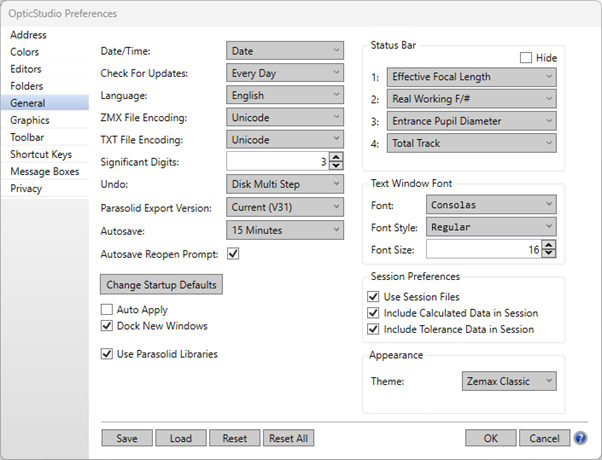
设置:
日期/时间(Date/Time)选择"无"表示无日期或时间,选择"日期"仅表示日期,选择"日期/时间"表示在图和图形上同时显示日期和时间。
检查更新(Check For Updates)选择OpticStudio检查是否有新版本的OpticStudio更新的频率。更新版本可以从Ansys客户支持空间下载:www.ansys.com/support(下载中心部分)。OpticStudio 需要活动互联网连接才能检查更新。帮助选项卡下的"检查更新(Check for Updates)"按钮可随时用于检查更新。
语言(Language) 可以选择英语、日语或中文。此设置可更改OpticStudio的用户界面语言。并非所有的功能都支持英语以外的语言。
ZMX文件编码(ZMX File Encoding)为了支持除英语以外的用户界面语言,OpticStudio默认对大多数文件使用Unicode(UTF-16 LE)文件编码,包括ZMX文件。此控件允许使用ANSI(也称为ASCII)编码来编写ZMX文件。使用ANSI可以让OpticStudio的旧版本读取由OpticStudio更新的版本所创建的ZMX文件。但是,不建议使用OpticStudio旧版本来读取OpticStudio新版本的文件,因为新版本 OpticStudio的数据格式可能与旧版本不完全兼容。通常,Session和CFG文件与OpticStudio旧版本文件不兼容。ANSI编码只能在界面语言为英语时使用。
文本文件编码(TXT File Encoding) 该设置可控制使用"保存文本"菜单选项(参见"文本窗口操作(Text windows operations)")保存的文本数据是使用ANSI还是Unicode文件编码。有关Unicode文件编码的详述,请参阅"ZMX文件编码(ZMX File Encoding)"。ANSI编码只能在界面语言为英语时使用。此处没有明确提及的任何文件类型都使用Unicode编码,除非另有说明。OpticStudio可以使用CONVERTFILEFORMAT ZPL关 键字将任何文本文件从Unicode编码转换为ANSI编码,反之亦然。请参阅"CONVERTFILEFORMAT"。
有效数字(Significant Digits) 此设置控制了所有编辑器和分析对话框中显示的有效数字位数。例如,如果将有效数字位数设置为"3"(默认值),且镜头数据编辑器中的表面孔径半径为1.2345,那么在"属性>孔径(Properties > Aperture)"对话框中显示的值将为1.23。
撤销(Undo) 撤销功能有三种可选状态:无、内存1步、磁盘多步。如欲了解更多详情,请参阅"使用编辑器(Using the Editors)"。
自动保存(Autosave) 在自动保存之间的时间间隔。自动保存功能将会保存一个.ZMX文件,就像在撤销功能中概述的一样,而且在指定的时间间隔内保存一个.ZDA文件。这些文件将被保存到Autosave文件夹中。自动保存功能的详细信息可以在"自动保存(Autosave Functionality)"功能中找到。
自动保存重启提示(Autosave Reopen Prompt) 检测到自动保存文件时,确定OpticStudio是否显示自动保存对话框。如果提示符被禁用,该文件将仍然存在于"自动保存"文件中。
更改默认启动(Change Startup Defaults) OpticStudio的启动默认值由这些设置确定。
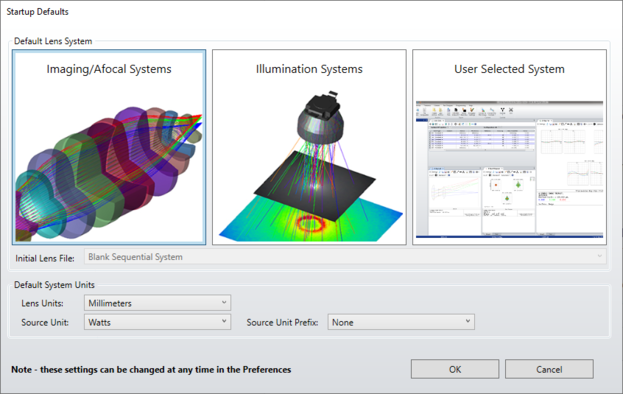
默认镜头系统设置:
- 如果选择"成像/无焦系统(Imaging/Afocal Systems)",那么初始镜头文件将为空白序列模式系统。用户不能更改模板文件。
- 如果选择"照明系统(Illumination Systems)",那么初始镜头文件将为空白非序列模式系统。用户不能更改模板文件。
- 如果选择"用户所选系统(User Selected Systems)",那么初始镜头文件将为用户自定义文件。
默认系统单位:确定默认单位。
自动应用(Auto Apply) 此设置可确定各个分析窗口设置中的"自动应用"选项的默认设置(选中或关闭)。
布局新窗口(Dock New Windows) 在工作区,停靠窗口与浮动窗口之间进行切换。
使用Parasolid库(Use Parasolid Libraries) 推荐的CAD物体库。取消此选项将选择SMS库。
状态栏(Status Bar) 这些设置可确定在OpticStudio状态栏中显示的值,或者是否隐藏状态栏。可以设置4个区域用来显示不同的数据,如有效焦距(EFL)、入瞳直径 (EPD)、F/#等等。
文本窗口字体(Text Window Font) 用于基于文本分析窗口的字体类型、样式和大小,例如光线扇形图文本列表。要更改基于图形分析窗口中显示的文本,请参阅OpticStudio配置选项中的"图形(Graphics)"部分。要更改编辑器中显示的文本,请参阅OpticStudio配置选项中的"编辑器(Editors)"部分。
使用Session文件(Use Session Files) 如果选中,所有打开的窗口都将关闭,当加载新的镜头文件时,新窗口将被打开并恢复到原始位置。如果取消选中,将加载文件但不更改打开窗口的布局。
计算数据保存于Session文件(Include Calculated Data in Session) 此设置决定了如何将数据保存在Session文件中的默认设置。如果选中此项,则会在Session文件中缓存所有打开的分析窗口(序列模式)和/或所有检测器(非序列模式)中计算的数据。这将允许在加载镜头文件时恢复数据显著减少文件加载的时间 – 但增加了与镜头文件相关联的Session文件的大小。注意,该设置只会影响默认行为,即在开始新设计时,是默认选择还是取消选择系统选项(System Explorer)中的类似命名设置。最终,系统选项的设置决定了是否将计算数据保存到任何具体ZMX文件的Session文件中。
注意:并不是所有分析都支持在Session文件中高速缓存计算的数据。如果需要的是不支持的分析,请联系技术支持,寻求帮助。
公差数据保存于Session文件(Include Tolerance Data in Session) 这决定了如何在Session文件中保存公差数据的默认设置。如果选中此项,则公差数据(显示公差分析的文本查看器)将缓存在Session文件中。这将在加载镜头文件时恢复数据。但是这会增加与镜头文件相关联的Session文件的大小。最终是系统选项设置决定是否将计算数据保存到任何特定ZMX文件的Session文件中。
主题(Theme) 通过选择主题(Zemax Classic或Dark)自定义OpticStudio的外观。要应用新主题,在做出选择后重新启动OpticStudio。
按钮功能
保存(Save) 将当前设置保存到OpticStudi结构文件中。
加载(Load) 允许用户加载先前保存的结构。
重置/全部重置(Reset/Reset All) 重置OpticStudio选项的一个或所有部分。
确定(OK) 关闭窗口在不保存的情况下实施更改。
取消(Cancel) 在不实施任何更改的情况下,关闭窗口。
下一部分:


